

By Adela D. Louie, Dernière mise à jour: August 27, 2019
Google Assistant ou également connu sous le nom de "OK Google”Est en effet l’une des fonctionnalités de nos appareils Android qui est supposée nous aider dans nos tâches quotidiennes. En effet, l’un de ses rôles est d’être notre assistant personnel virtuel.
L’assistant Google est l’une des fonctionnalités les plus utiles de nos appareils Android. Cela peut nous aider à faire beaucoup de choses et tout ce que vous avez à faire est de demander. Cela peut vous aider à localiser le restaurant le plus proche dans votre région, prendre un rendez-vous et vous le rappeler, cela peut vous aider à ouvrir vos messages et bien plus encore.
Toutefois, bien que l'Assistant Google puisse vous proposer de nombreuses tâches impressionnantes, il existe encore des cas où «Ok google» ne fonctionne pas sur votre appareil Android pour quelques raisons.
Ne vous inquiétez pas car, dans cet article, nous allons vous fournir plusieurs solutions pour résoudre ce problème. Si vous faites partie des personnes qui rencontrent des difficultés avec votre assistant Google, ce site est définitivement pour vous.
Partie 1: Comment réparer Ok. Google ne fonctionne pas sur un périphérique AndroidPartie 2: Conclusion
Puisque nous savons à quel point vous souhaitez réparer votre assistant Google sur votre appareil Android, laissez-nous aller de l'avant et essayez de voir toutes les solutions que nous allons vous fournir dans cet article. Une des choses que nous allons énumérer ci-dessous pourra vous aider à réparer votre assistant Google.
Solution 1: vous devez vous assurer que la recherche vocale Google est activée.
L'une des raisons pour lesquelles vous auriez besoin de vérifier est si votre recherche vocale Google est réellement activée sur votre appareil Android.
Pour certaines raisons, il arrive que même si vous avez déjà activé la recherche vocale Google sur votre appareil Android, celle-ci est simplement désactivée par magie. Maintenant, voici ce que vous devez faire pour que vous puissiez vérifier ceci.
Étape 1: Continuez et maintenez enfoncé le bouton Accueil de votre appareil Android.
Étape 2: Ensuite, appuyez sur l’icône grise située dans le coin supérieur droit de votre écran.
Étape 3: Ensuite, appuyez sur l’icône à trois points située dans le coin supérieur droit de votre écran.
Étape 4: Allez-y puis appuyez sur «Paramètres».
Étape 5: dans le menu «Appareils», continuez et appuyez sur votre appareil.
Étape 6: À partir de là, continuez et voyez si votre assistant Google et votre «OK Google» sont activés. S'il est éteint, continuez et allumez-le simplement. Et ensuite, essayez d'utiliser «OK Google» sur votre appareil Android. Si le problème persiste, continuez et passez à la solution suivante.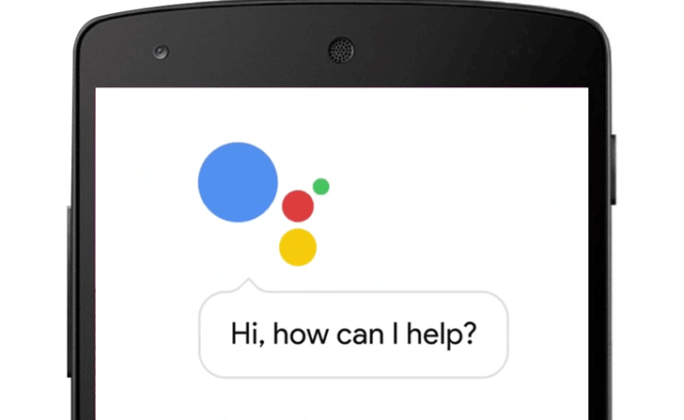
Solution 2: Vérifiez le microphone de votre appareil Android.
Si vous êtes en mesure de constater que votre recherche vocale Google et votre assistant Google sont tous deux activés et que cela ne fonctionne toujours pas, vous devez alors vérifier le microphone de votre appareil Android.
N'oubliez pas que la fonction «OK Google» est une application à commande vocale. Il est donc nécessaire que le microphone de votre appareil Android fonctionne correctement.
Il existe plusieurs façons de vérifier si le microphone de votre appareil Android fonctionne. Voici ce que vous pouvez faire pour vérifier si votre microphone fonctionne ou non.
Si vous rencontrez des problèmes avec le microphone de votre appareil Android, il existe deux raisons à cela. Une des raisons est celle d'un problème matériel et l'autre est due à un problème logiciel.
Il est également possible que la prise d'écouteur de votre appareil Android soit bouchée à cause de la poussière qui s'y est incrustée. C'est pourquoi vous rencontrez des problèmes avec votre OK Google.
Ici, tout ce que vous avez à faire est de nettoyer la prise écouteurs de votre appareil Android. Vous pouvez essayer d'utiliser une aiguille propre. Après avoir nettoyé votre prise d’écouteur, continuez et essayez de créer un enregistrement et de voir s’il fonctionne.
Au cas où il ne fonctionnerait toujours pas, il est temps d'amener votre appareil Android dans un atelier de réparation afin que votre microphone puisse être réparé.
Solution 3: Vérifiez les paramètres de langue de votre appareil Android.
En utilisant OK Google sur votre appareil Android, il existe en fait d’autres langues. Certaines de ces langues incluent en fait l'anglais, l'allemand, le français, le japonais et plus encore. Pour cette raison, cela pourrait être l'une des raisons pour lesquelles avoir des difficultés à utiliser OK Google.
Il est possible que vous ayez une autre langue définie pour votre OK Google sur votre appareil Android. Avec cela, tout ce que vous avez à faire est de vérifier cela en procédant comme suit.
Étape 1: Lancez-vous et lancez Paramètres sur votre appareil Android.
Étape 2: Ensuite, appuyez sur «Voix» puis sur «Langue».
Etape 3: Vous pourrez alors voir toutes les langues listées sur votre écran. Dans la liste des langues affichées sur votre écran, allez-y et voyez si celle-ci est cochée. Vous pouvez également choisir d'autres langues dans la liste. Vous pouvez réellement choisir un maximum de langues 5, y compris votre langue.
Si vous ne parvenez pas à trouver la langue de votre choix dans la liste qui s’affiche, il vous suffit de mettre à jour Google Search App pour que vous disposiez de la dernière version. Ne pas trouver la langue que vous voulez dans la liste peut être un problème logiciel de l'application.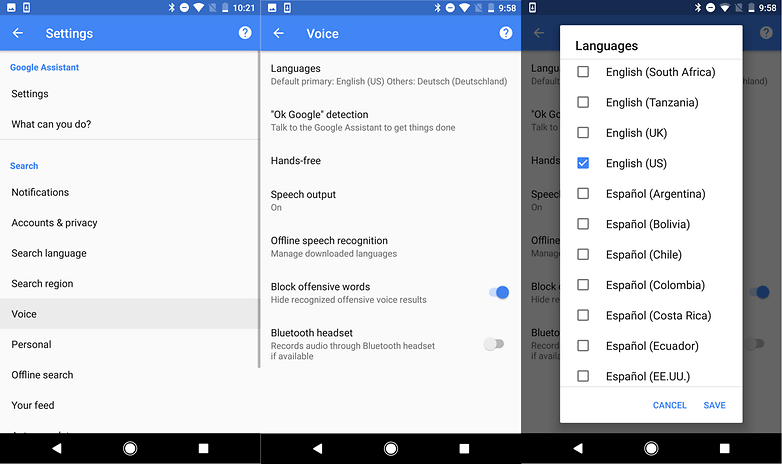
Solution 4: recycler votre modèle vocal
En plus de tout ce que nous avons mentionné ci-dessus, il existe un autre exemple de problème de modèle de voix qui explique pourquoi OK Google ne fonctionne pas sur votre appareil Android.
Le modèle vocal dont nous parlons fait en réalité référence aux paramètres enregistrés et est capable de reconnaître votre voix sur votre commande OK Google. Pour cette raison, tout ce que vous avez à faire est de recycler le modèle de voix sur votre appareil Android afin de résoudre le problème. Voici ce que tu dois faire.
Étape 1: Allez-y et lancez «OK Google». Pour ce faire, il suffit d'appuyer longuement sur le bouton Accueil, puis de dire «OK Google».
Étape 2: Ensuite, appuyez sur l’icône bleue située dans le coin supérieur droit de votre écran.
Étape 3: Appuyez ensuite sur l’icône à trois points située en haut de votre écran.
Étape 4: Après cela, allez-y et sélectionnez «Correspondance vocale».
Étape 5: Ensuite, appuyez sur «Apprenez à nouveau votre Assistant», puis appuyez sur «RETRAIN», qui apparaît dans la boîte de dialogue qui apparaîtra sur votre écran. REMARQUE: Une fois que vous avez suivi une nouvelle formation, automatiquement, le nouveau modèle de voix sera appliqué à tous les appareils Android utilisant OK Google. Étape 6: Ensuite, parlez et enregistrez «OK Google» en suivant simplement les instructions. Une fois que vous avez terminé le processus, allez-y et voyez si OK est corrigé.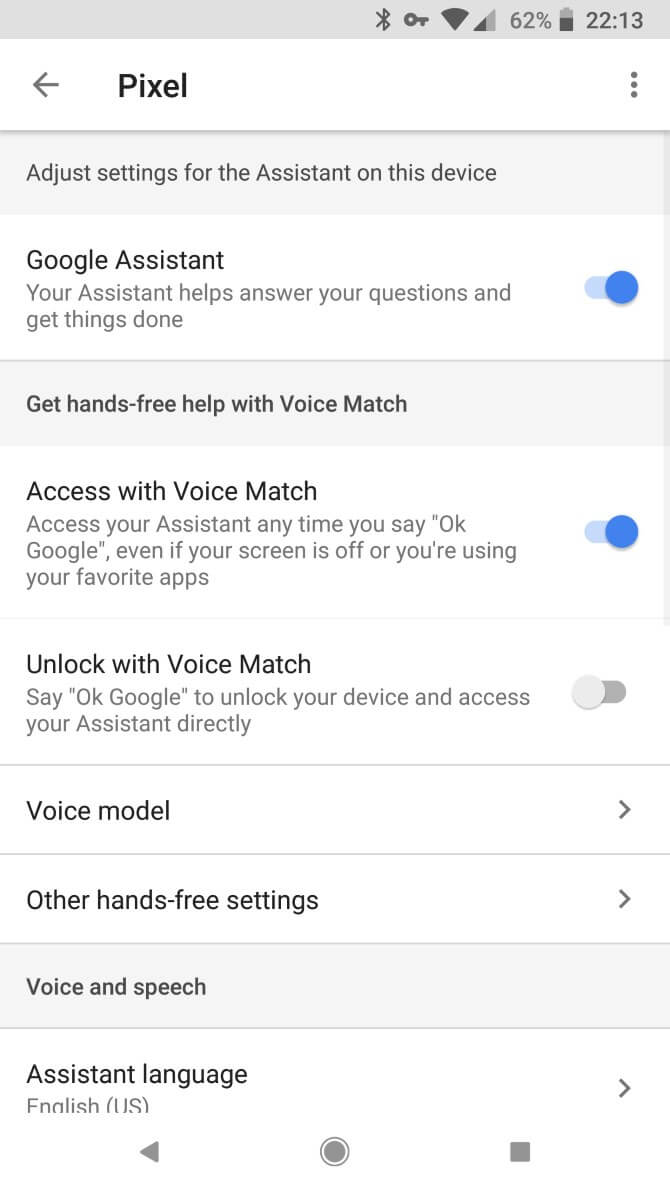
Solution 5: mettez à jour votre application Google
Si la solution ci-dessus ne fonctionne toujours pas, vous pouvez continuer et essayer de mettre à jour votre application Google. De cette façon, vous pourrez faire fonctionner votre OK Google à nouveau. Pour que vous puissiez mettre à jour votre application Google, il vous suffit de suivre les étapes ci-dessous.
Étape 1: lancez votre Google Play Store
Étape 2: Et puis, tapez sur le bouton “Mettre à jour”.
Etape 3: Une fois que vous voyez le bouton “Installer” sur votre écran, appuyez dessus et appuyez dessus pour que vous puissiez le mettre à niveau vers la version la plus récente. Cependant, si vous voyez qu'il est indiqué ici “Installé”, cela signifie simplement que vous avez déjà la version la plus récente sur votre appareil Android.
Solution 6: Désactiver la voix S ou Bixby si OK Google ne fonctionne pas sur le périphérique Samsung
Samsung a ce que nous appelons la «S Voice» et le Bixby qui sert d’assistant vocal. La S Voice et la Bixby ne sont en fait pas compatibles avec Google Assistant.
C'est la raison pour laquelle, pour les appareils Samsung, vous ne pourrez pas utiliser la fonction «OK Google» de votre téléphone. Cependant, il existe un moyen de l'utiliser, en désactivant la voix S Voice ou Bixby sur votre appareil Samsung. Voici comment faire.
Étape 1: Lancez les paramètres sur votre appareil Samsung.
Étape 2: Ensuite, appuyez sur l’option «Gestionnaire d’applications».
Étape 3: Et puis, allez-y et choisissez «Tous».
Étape 4: Pour finir, appuyez sur «S Voice», puis sur le bouton «Désactiver» sur votre écran.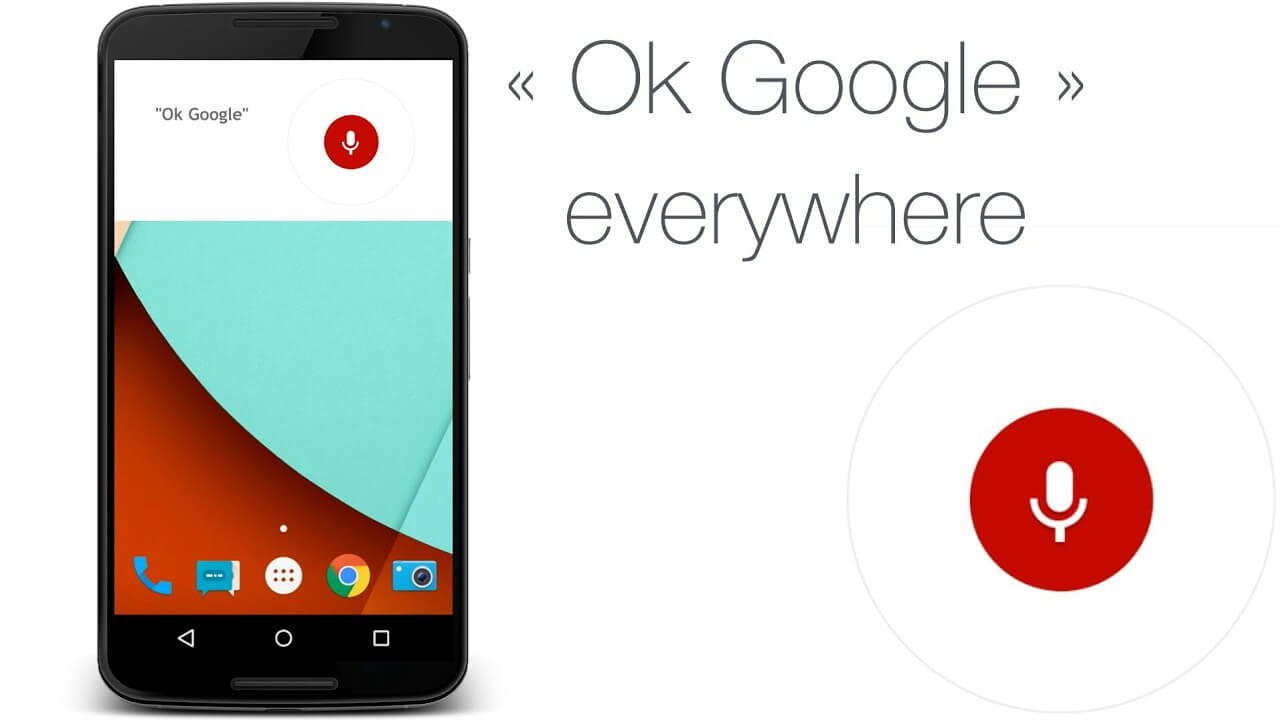
Solution 7: éliminer toutes les autres solutions simples
Cette solution indique en fait ce qui est évident. Et c’est le fait que, pour que vous puissiez utiliser Google Assistant sur votre appareil Android, vous devez vous assurer que vous êtes connecté à une connexion Wi-Fi ou à vos données mobiles.
Cette solution est également considérée comme la solution la plus ancienne que vous puissiez obtenir mais ne vous fera certainement pas de mal si vous essayez. Et c'est en redémarrant votre appareil Android.
Il arrive parfois qu'une fois que vous essayez de redémarrer votre appareil Android, la magie opère. Cela peut permettre à votre Google de fonctionner, car le fait de redémarrer votre appareil Android lui permettra de prendre un nouveau départ et d’éliminer tous les problèmes système liés à votre appareil.
Une autre chose à vérifier est que votre détection OK Google est bien activée. Et pour que vous puissiez le faire, tout ce que vous avez à faire est d’aller dans vos «Paramètres», puis sur «Voix», puis sur la détection «Correspondance vocale». A partir de là, vous pourrez voir s'il est activé ou non.
Les gens LIRE AUSSIComment résoudre un problème d'erreur de réseau Google DriveSolutions bloquées pour les photos Google Photos Sauvegarde de vos données
Comme vous pouvez le constater, l’assistant de Google ou la fonctionnalité OK de Google de notre appareil Android peuvent nous aider. Cela peut nous aider à faire toutes les choses plus facilement, car cela revient à avoir notre propre assistant virtuel personnel.
Cependant, il arrive parfois que OK Google ne fonctionne pas sur nos appareils Android. Ne soyez pas surpris car cela ressemble à certaines applications que vous rencontrez des difficultés pour y accéder. Maintenant, si vous êtes dans ce genre de situation, tout ce que vous avez à faire est de suivre toutes les solutions que nous avons mentionnées ci-dessus.
Après tout, chaque problème a sa propre solution, non? Vous pouvez essayer de faire toutes les solutions ci-dessus et voir si celle qui fonctionnerait vraiment pour vous. Il n'y a pas de mal à essayer.
Laisser un commentaire
Commentaire
Android Toolkit
Récupérez les fichiers supprimés de votre téléphone et tablette Android.
Essai Gratuit Essai GratuitArticles Populaires
/
INTÉRESSANTTERNE
/
SIMPLEDIFFICILE
Je vous remercie! Voici vos choix:
Excellent
Évaluation: 4.5 / 5 (basé sur 60 notes)